SentaLøn Installation: Difference between revisions
m Protected "SentaLøn Installation" [edit=autoconfirmed:move=autoconfirmed] |
|||
| (15 intermediate revisions by 7 users not shown) | |||
| Line 1: | Line 1: | ||
Hendan síðan vísur, hvussu tú installerar Lomvigan og dátugrunn. | Hendan síðan vísur, hvussu tú installerar Lomvigan og dátugrunn. Vegleiðing er sera einføld og fær brúkari skjótt í gongd. Men vegleiðingin kann nýtast sum eitt útgangspunkt hjá meira speciellum kundum, sum t.d. vilja hava SQL-login, TCP-forbindilsi og annað. Um brúkarin longu hevur ein SQL servara, tá er ikki neyðugt at installera ein nýggjan og brúkari kann hyggja burtur frá tí installatiónini. | ||
== Krøv == | == Krøv == | ||
* Tú skalt hevur internet atgongd | * Tú skalt hevur internet atgongd | ||
* Tú skalt hava eitt [[Lomvigin Certifikat | Certifikat ]] til | * Tú skalt hava Windows XP ella nýggjari | ||
* Tú skalt hava | * Tú skalt minst hava lokal-administrator rættindi | ||
* Tú skalt hava eitt [[Lomvigin Certifikat | Certifikat ]] til Lundin Løn | |||
* Tú skalt hava dátugrunn-skipanina MSSQL 2005 ella nýggjari | |||
== Hvat verður installera == | == Hvat verður installera == | ||
* | * Lønarskipan | ||
* Microsoft SQL Express (dátugrunn forrit) | * Microsoft SQL Express (dátugrunn forrit) | ||
* Crystal report (rapport generator) | * Crystal report (rapport generator) | ||
* .Net framework 3.5 | * .Net framework 3.5 | ||
== Installering av | Lomvigin verður bert installeraður á ein brúkara, um har eru fleiri lomvigar-brúkarar á somu teldu skullu teir allir installera Lomvigan. Microsoft SQL, .Net framework og Crystal reports skullu bert installerast eina ferð, hesi forritini verða nemliga installera til allar brúkara upp á ein gang. | ||
# Far inná lonarskipan. | |||
== Installering av Lundin Løn == | |||
# Far inná lonarskipan.nema.fo <br> [[Image:lomvigin-install1.jpg]] | |||
# Trýst á innstall knøttin <br> [[Image:lomvigin-install2.jpg]] | # Trýst á innstall knøttin <br> [[Image:lomvigin-install2.jpg]] | ||
# Trýst á "Kør" (Run á myndini) <br> [[Image:lomvigin-install3.jpg]] | # Trýst á "Kør" (Run á myndini) <br> [[Image:lomvigin-install3.jpg]] | ||
| Line 19: | Line 23: | ||
# Trýst á "Accepter" (Accept á myndini) | # Trýst á "Accepter" (Accept á myndini) | ||
# Nú verða ymisk kravd ting downloada og installera um tú ikki hevur tað í forvegin. <br> [[Image:lomvigin-install5.jpg]] | # Nú verða ymisk kravd ting downloada og installera um tú ikki hevur tað í forvegin. <br> [[Image:lomvigin-install5.jpg]] | ||
# Nú skal | # Nú skal Lønarskipanin installerast, trýst á "Innstaller" (Install á myndini) <br> [[Image:lomvigin-install6.jpg]] | ||
# Bíða við meðan | # Bíða við meðan Lønarskipanin verður downloada <br> [[Image:lomvigin-install7.jpg]] | ||
# Nú er | # Nú er Lønarskipanin installera | ||
== Installering av dátugrunn | == Installering av dátugrunn == | ||
# Fyrst skal "Microsoft SQL 2005 Express Edition" downloadast, hon kann downloadast [http://www.microsoft.com/downloads/info.aspx?na=46&p=3&SrcDisplayLang=en&SrcCategoryId=&SrcFamilyId=220549b5-0b07-4448-8848-dcc397514b41&u=http%3a%2f%2fdownload.microsoft.com%2fdownload%2ff%2f1%2f0%2ff10c4f60-630e-4153-bd53-c3010e4c513b%2fSQLEXPR.EXE&oRef=http%3a%2f%2fwww.google.dk%2fsearch%3fhl%3dda%26q%3ddownload%2bsql%2bexpress%26meta%3d"]. Tú skuldi sæð fylgjandi vindeyga nú <br>[[Image:lomvigin-sql-install1.jpg]] | # Fyrst skal "Microsoft SQL 2005 Express Edition" downloadast, hon kann downloadast [http://www.microsoft.com/downloads/info.aspx?na=46&p=3&SrcDisplayLang=en&SrcCategoryId=&SrcFamilyId=220549b5-0b07-4448-8848-dcc397514b41&u=http%3a%2f%2fdownload.microsoft.com%2fdownload%2ff%2f1%2f0%2ff10c4f60-630e-4153-bd53-c3010e4c513b%2fSQLEXPR.EXE&oRef=http%3a%2f%2fwww.google.dk%2fsearch%3fhl%3dda%26q%3ddownload%2bsql%2bexpress%26meta%3d"]. Tú skuldi sæð fylgjandi vindeyga nú <br>[[Image:lomvigin-sql-install1.jpg]] | ||
# Trýst á "Kør" (Run á myndini). Síðan fært tú fylgjandi vindeyga <br>[[Image:lomvigin-sql-install2.jpg]] | # Trýst á "Kør" (Run á myndini). Síðan fært tú fylgjandi vindeyga <br>[[Image:lomvigin-sql-install2.jpg]] | ||
| Line 42: | Line 46: | ||
# Trýst á "Færdig" (Finnish á myndini). | # Trýst á "Færdig" (Finnish á myndini). | ||
# Nú er "Microsoft SQL 2005 Express Edition" innstallera og nú kanst tú fara í gongd við at brúka lønarskipanina (Lomvigin). | # Nú er "Microsoft SQL 2005 Express Edition" innstallera og nú kanst tú fara í gongd við at brúka lønarskipanina (Lomvigin). | ||
== Uppseta av dátugrunn == | |||
Nota: Auto-detect av dátugrunn-skipanina kann aktiverast við at tendra eina service um eitur "SQL Server Browser" | |||
Latest revision as of 11:06, 4 September 2012
Hendan síðan vísur, hvussu tú installerar Lomvigan og dátugrunn. Vegleiðing er sera einføld og fær brúkari skjótt í gongd. Men vegleiðingin kann nýtast sum eitt útgangspunkt hjá meira speciellum kundum, sum t.d. vilja hava SQL-login, TCP-forbindilsi og annað. Um brúkarin longu hevur ein SQL servara, tá er ikki neyðugt at installera ein nýggjan og brúkari kann hyggja burtur frá tí installatiónini.
Krøv
- Tú skalt hevur internet atgongd
- Tú skalt hava Windows XP ella nýggjari
- Tú skalt minst hava lokal-administrator rættindi
- Tú skalt hava eitt Certifikat til Lundin Løn
- Tú skalt hava dátugrunn-skipanina MSSQL 2005 ella nýggjari
Hvat verður installera
- Lønarskipan
- Microsoft SQL Express (dátugrunn forrit)
- Crystal report (rapport generator)
- .Net framework 3.5
Lomvigin verður bert installeraður á ein brúkara, um har eru fleiri lomvigar-brúkarar á somu teldu skullu teir allir installera Lomvigan. Microsoft SQL, .Net framework og Crystal reports skullu bert installerast eina ferð, hesi forritini verða nemliga installera til allar brúkara upp á ein gang.
Installering av Lundin Løn
- Far inná lonarskipan.nema.fo
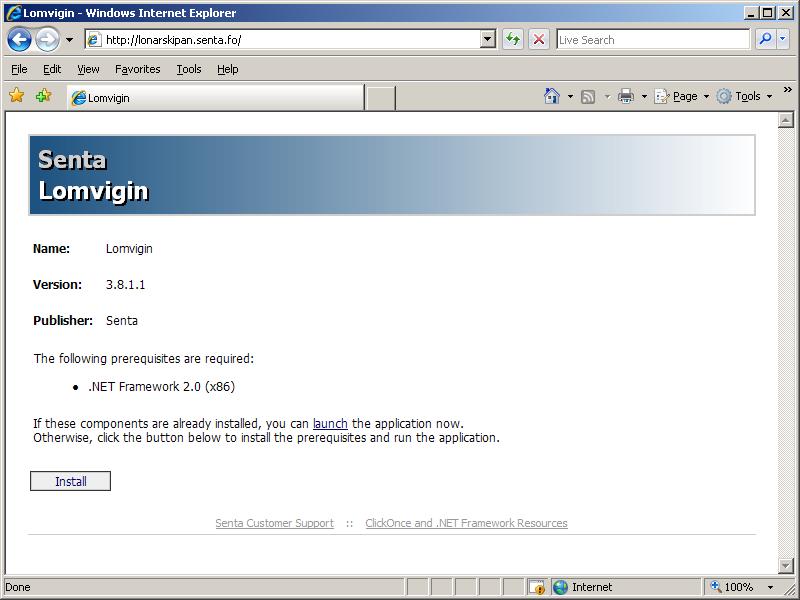
- Trýst á innstall knøttin
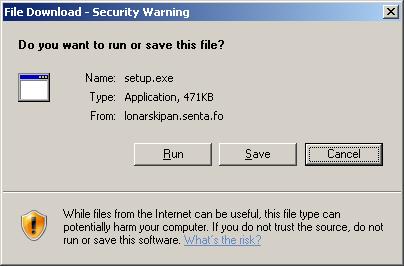
- Trýst á "Kør" (Run á myndini)
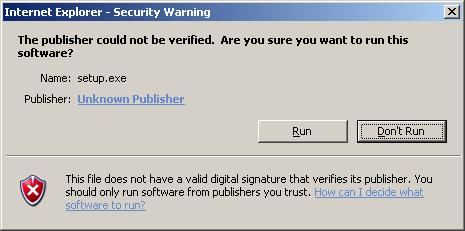
- Trýst á "Kør" (Run á myndini)
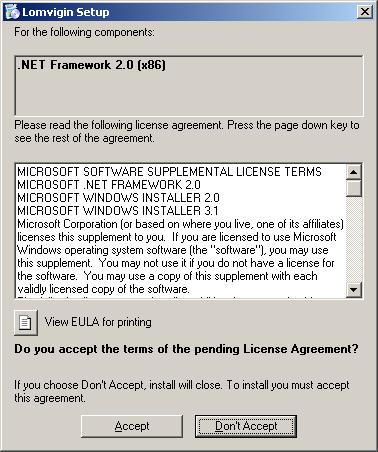
- Trýst á "Accepter" (Accept á myndini)
- Nú verða ymisk kravd ting downloada og installera um tú ikki hevur tað í forvegin.
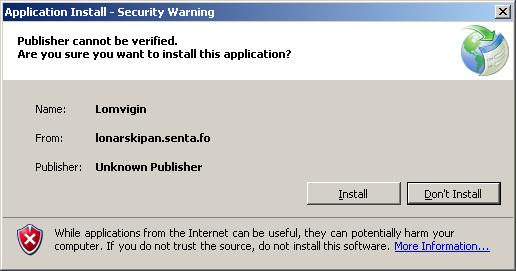
- Nú skal Lønarskipanin installerast, trýst á "Innstaller" (Install á myndini)
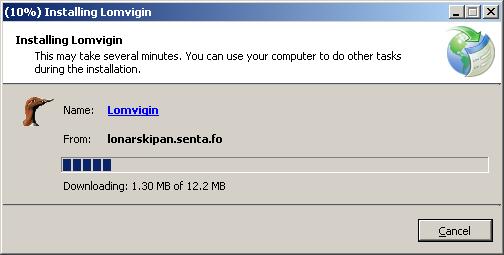
- Bíða við meðan Lønarskipanin verður downloada
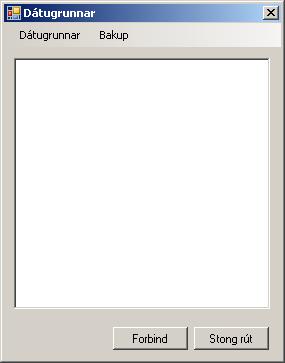
- Nú er Lønarskipanin installera
Installering av dátugrunn
- Fyrst skal "Microsoft SQL 2005 Express Edition" downloadast, hon kann downloadast [1]. Tú skuldi sæð fylgjandi vindeyga nú
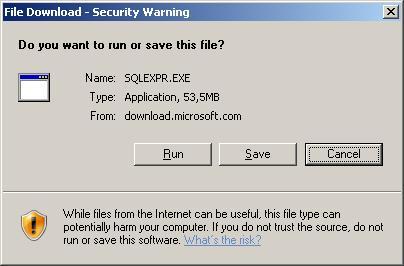
- Trýst á "Kør" (Run á myndini). Síðan fært tú fylgjandi vindeyga
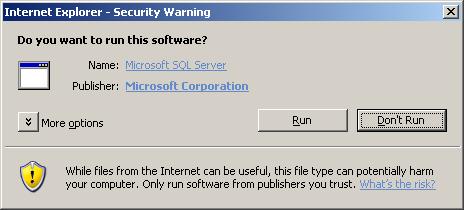
- Trýst á "Kør" (Run á myndini). Síðan fært tú fylgjandi vindeyga
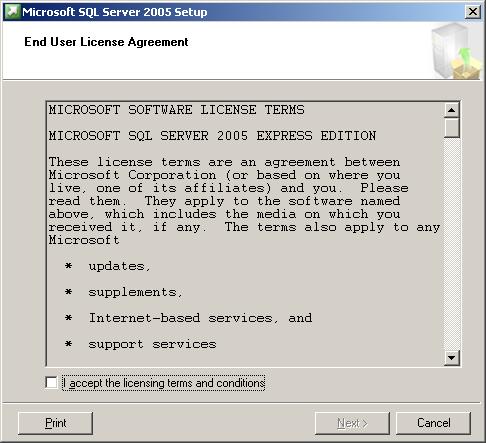
- Trýst á flugubeini og síðan "Næste" (Next á myndini) . Síðan fært tú fylgjandi vindeyga
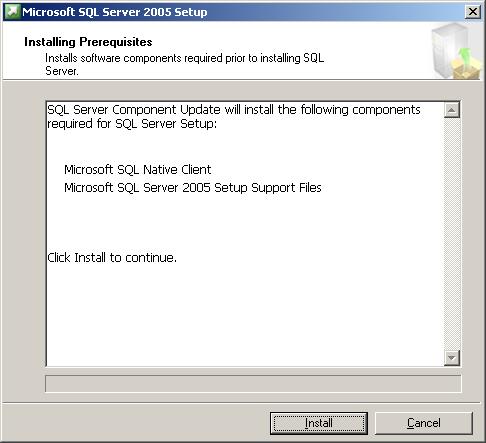
- Trýst á "Innstaller" (Install á myndini). Síðan fært tú fylgjandi vindeyga
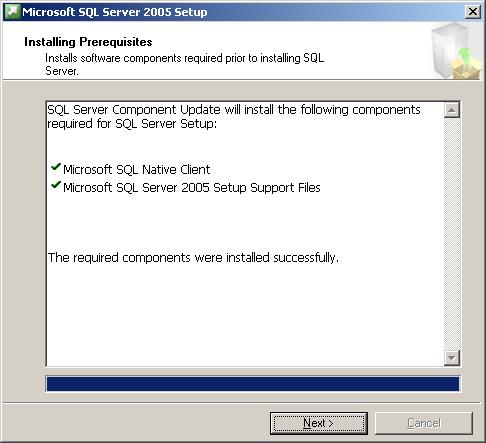
- Trýst á "Næste" (Next á myndini) . Síðan fært tú fylgjandi vindeyga
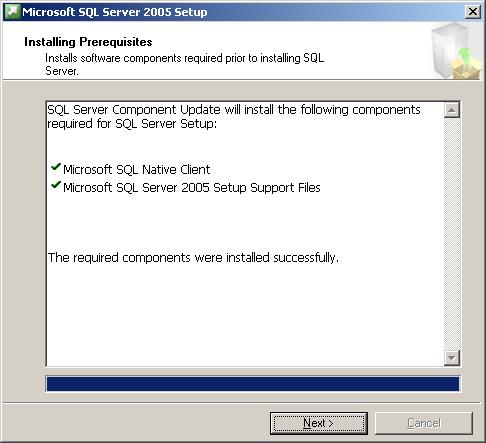
- Trýst á "Næste" (Next á myndini) . Síðan fært tú fylgjandi vindeyga
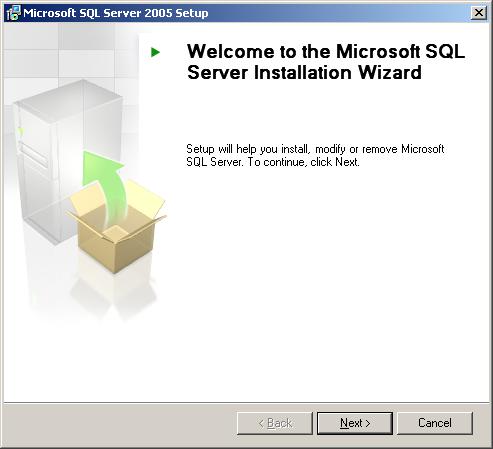
- Trýst á "Næste" (Next á myndini) . Síðan fært tú fylgjandi vindeyga
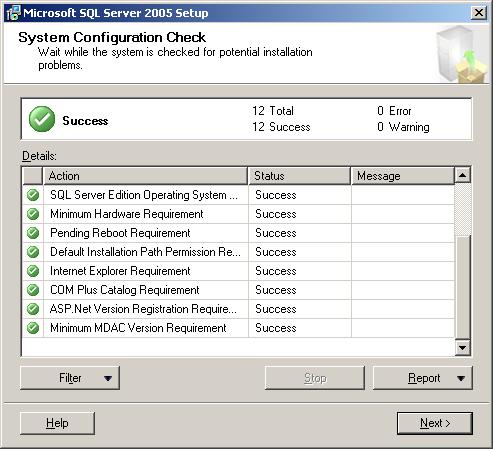
- Trýst á "Næste" (Next á myndini) . Síðan fært tú fylgjandi vindeyga
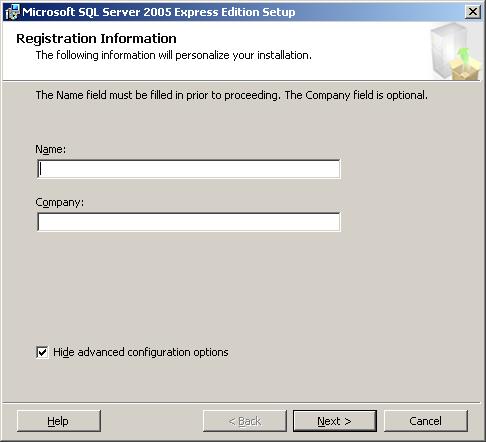
- Skriva navn og firma, síðan trýst á "Næste" (Next á myndini) . Síðan fært tú fylgjandi vindeyga
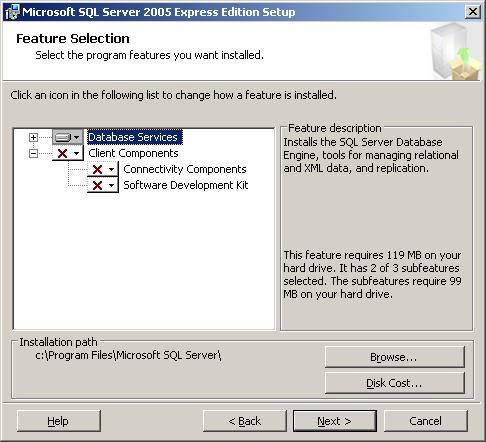
- Trýst á "Næste" (Next á myndini) . Síðan fært tú fylgjandi vindeyga
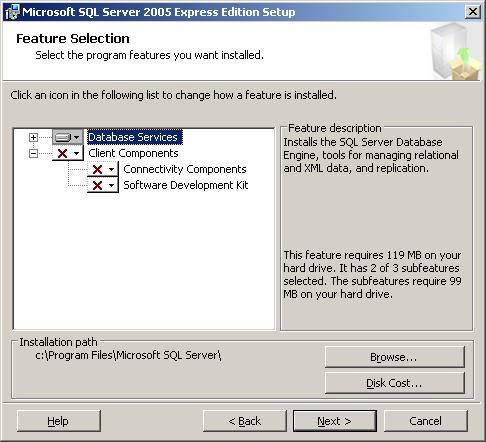
- Trýst á "Næste" (Next á myndini) . Síðan fært tú fylgjandi vindeyga
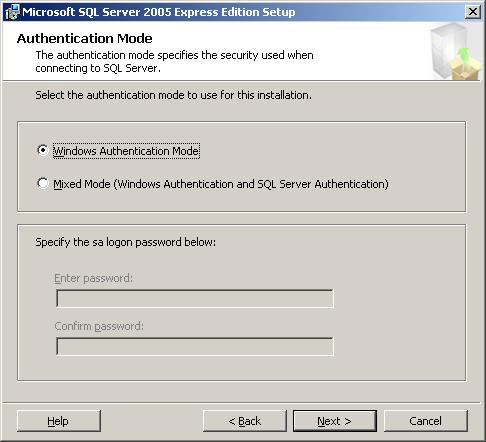
- Trýst á "Næste" (Next á myndini) . Síðan fært tú fylgjandi vindeyga
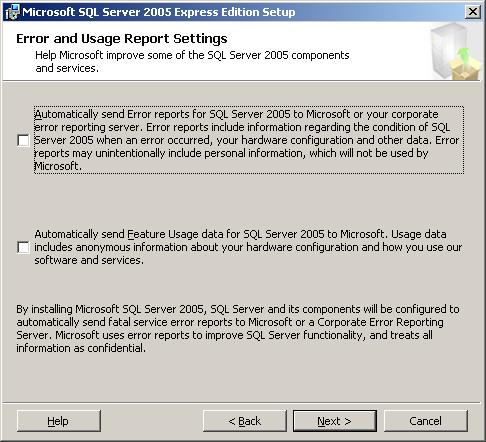
- Trýst á "Næste" (Next á myndini) . Síðan fært tú fylgjandi vindeyga
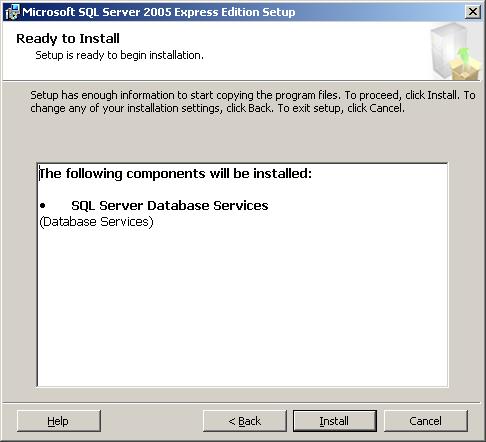
- Trýst á "Innstaller" (Install á myndini). Síðan fært tú fylgjandi vindeyga
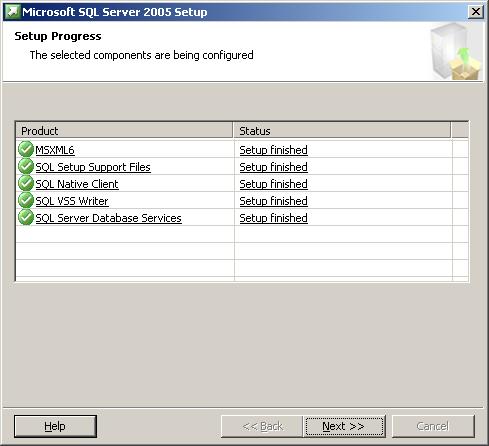
- Trýst á "Næste" (Next á myndini) . Síðan fært tú fylgjandi vindeyga
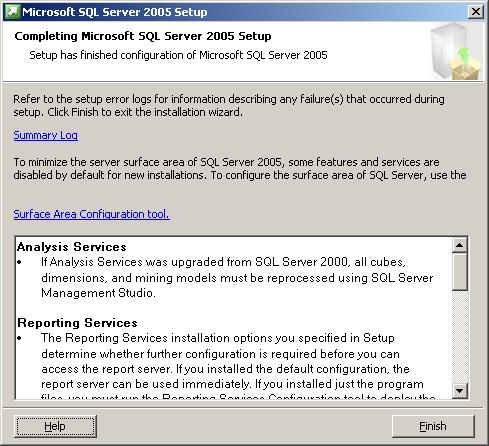
- Trýst á "Færdig" (Finnish á myndini).
- Nú er "Microsoft SQL 2005 Express Edition" innstallera og nú kanst tú fara í gongd við at brúka lønarskipanina (Lomvigin).
Uppseta av dátugrunn
Nota: Auto-detect av dátugrunn-skipanina kann aktiverast við at tendra eina service um eitur "SQL Server Browser"